Sumérgete en el fascinante mundo de los nuevos efectos de NewBlueFX para VEGAS Pro 14. Estos efectos amplían tus posibilidades de edición de video y hacen que tus proyectos sean más vibrantes y atractivos. En esta guía te mostraré paso a paso cómo utilizar los diferentes filtros y efectos para crear videos impactantes.
Principales conclusiones
- NewBlueFX ofrece una variedad de nuevos efectos que son fáciles de aplicar.
- Puedes trabajar con preajustes para llegar más rápido al resultado deseado.
- Los gradientes de color y las técnicas de enmascaramiento amplían las posibilidades creativas.
- Los efectos son mayormente eficientes, aunque hay algunas excepciones.
Guía paso a paso
Introducción a NewBlueFX
Para utilizar los nuevos efectos de NewBlueFX, primero abre tu proyecto en VEGAS Pro 14. Debes haber seleccionado un evento en el área de la línea de tiempo al que quieras aplicar los efectos. Haz clic en el FX del evento, que se encuentra en el área de opciones del evento. Aquí puedes seleccionar los filtros de NewBlueFX que se adapten a tus necesidades.
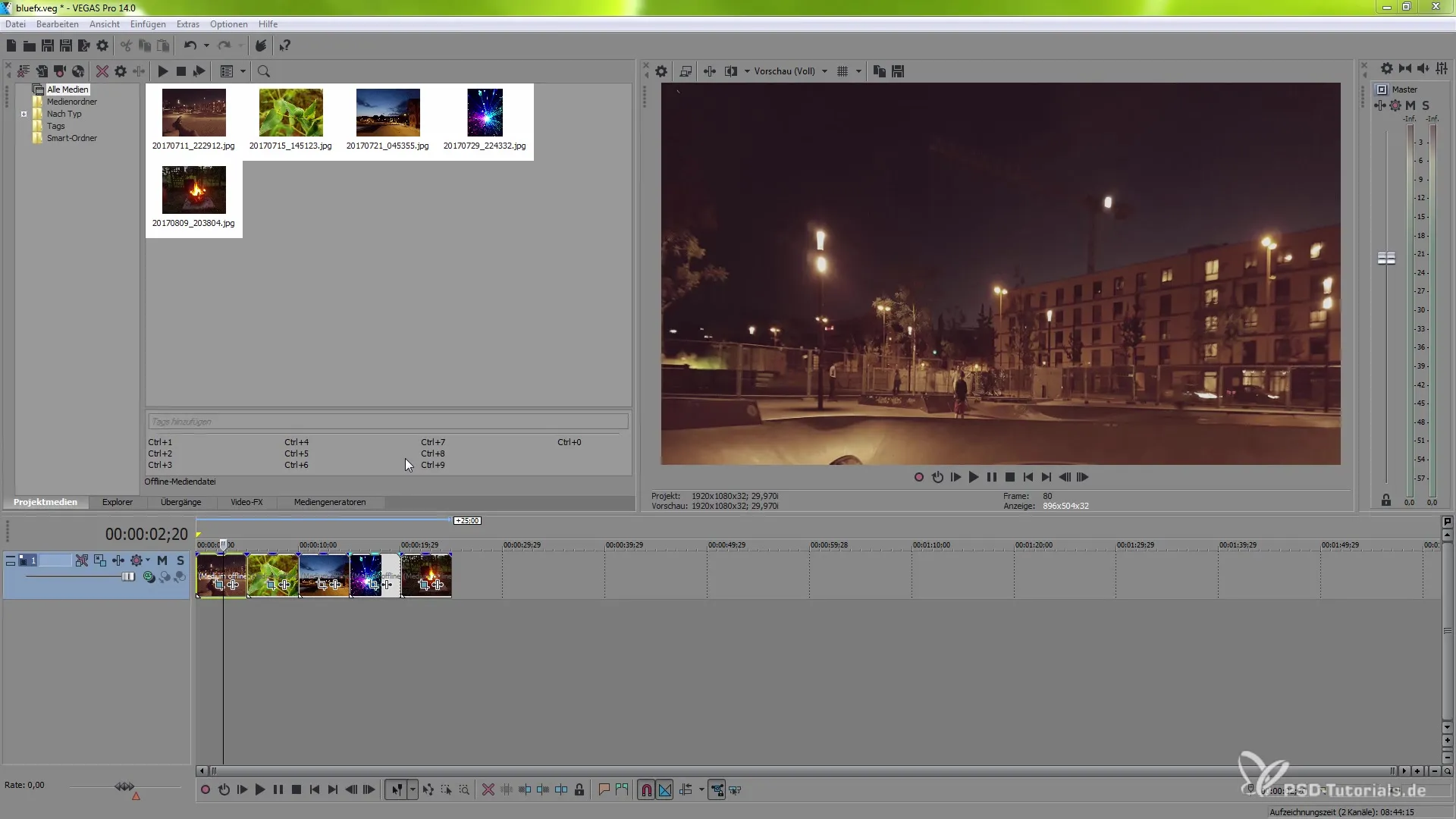
Selección del efecto
Entre los efectos disponibles, encontrarás opciones como Dream Glow, Film Camera, Film Color, Gradient Tint y Spotlight. Empecemos con el Dream Glow. Haz clic en el efecto para seleccionarlo y agrégalo a tu evento. Este efecto crea un resplandor que se superpone a toda la imagen. Si estás satisfecho con la aplicación del efecto, puedes refinar aún más la configuración.
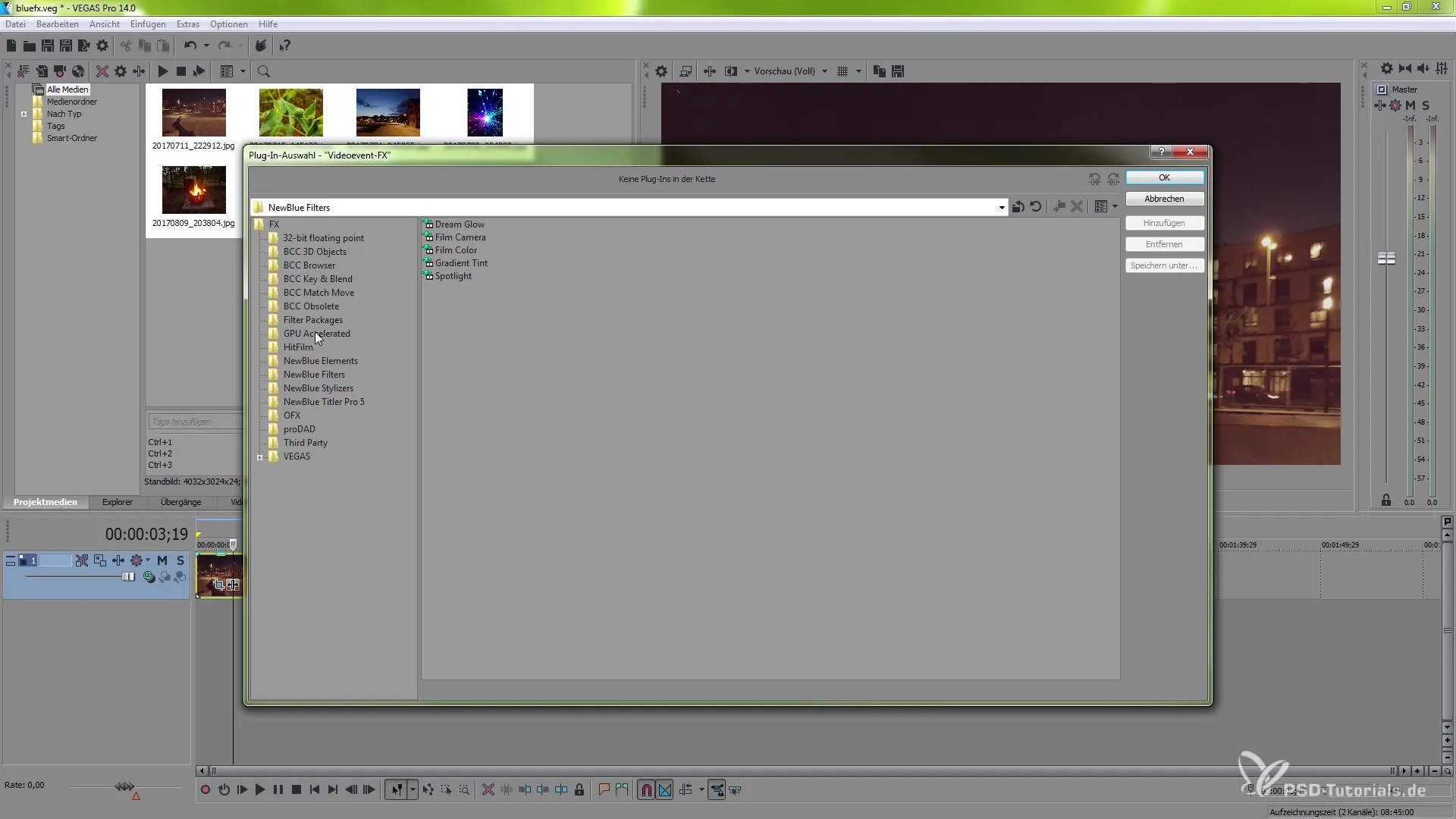
Optimización de la configuración
En el menú del efecto Dream Glow, tienes la opción de seleccionar preajustes. Ajustes predefinidos como "Aqua" o "Blacklight" te permiten lograr resultados visuales impactantes rápidamente. También puedes ajustar la intensidad del efecto de resplandor para controlar el brillo y los detalles visuales. Es recomendable activar la opción de vista previa en modo de diseño para mejorar los tiempos de renderizado y ver resultados más rápidos.
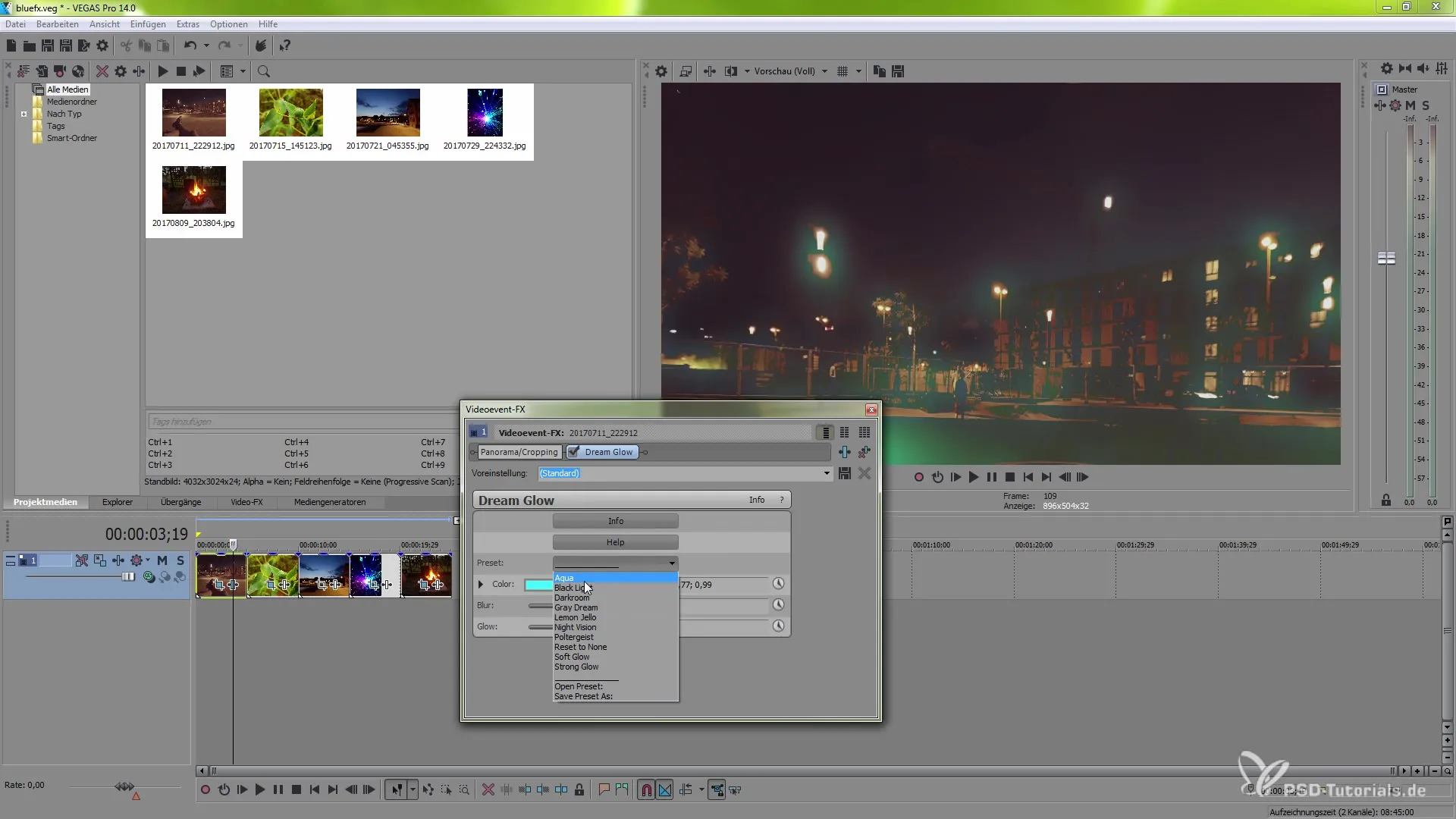
Animación con keyframes
Lo genial de este efecto es que puedes trabajar con keyframes para darle dinamismo al efecto de resplandor. Puedes incorporar un cambio de color o un ajuste de intensidad a lo largo del video, lo que crea una interesante tensión visual.
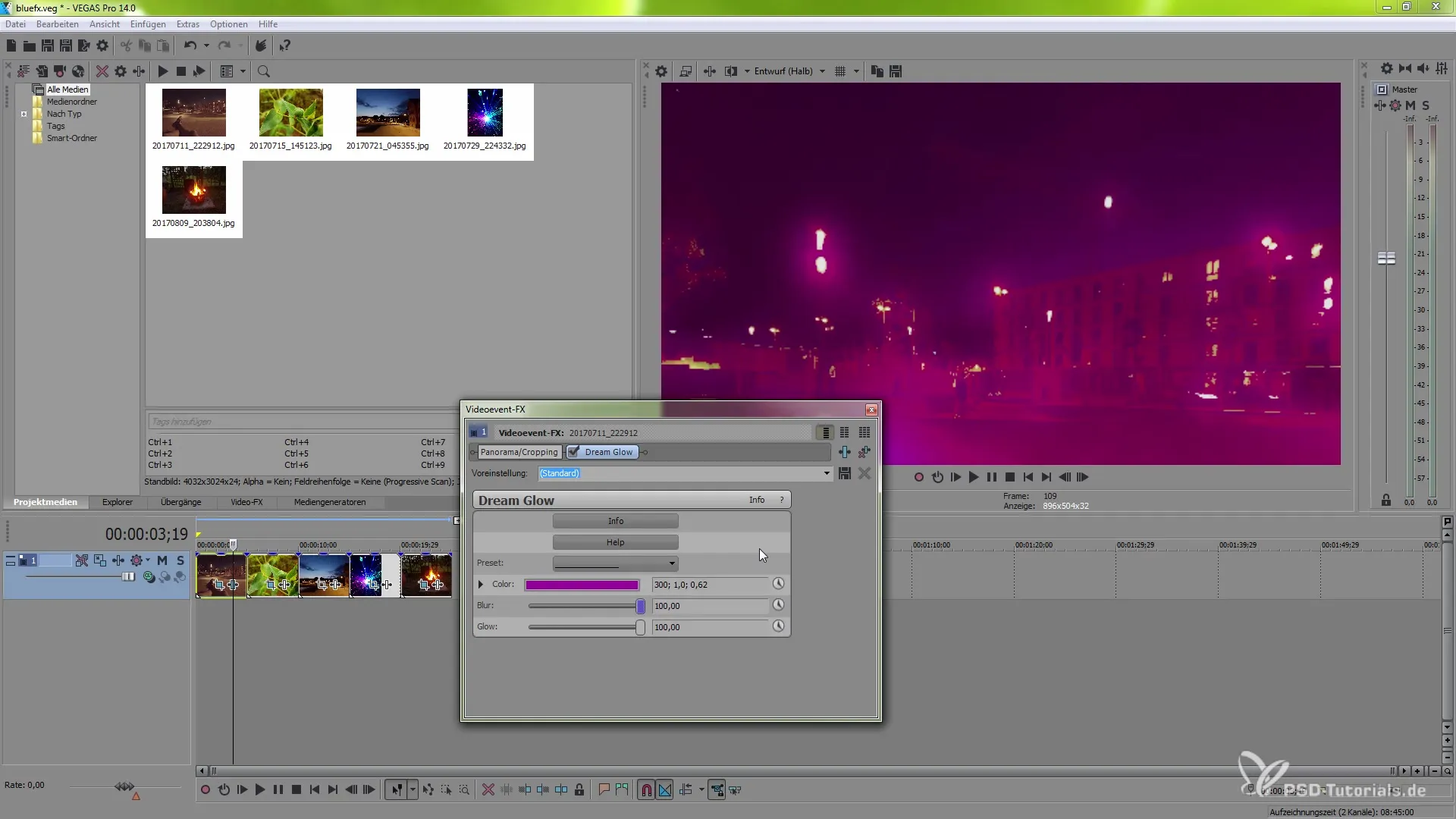
Aplicación de otros efectos
Cambiamos a una nueva escena con una planta. Haz clic nuevamente en el FX del video para agregar el siguiente efecto, en este caso el efecto Film Camera. Este efecto le da a tu video un aspecto nostálgico de una antigua cámara de cine y permite ajustar los efectos de jitter.
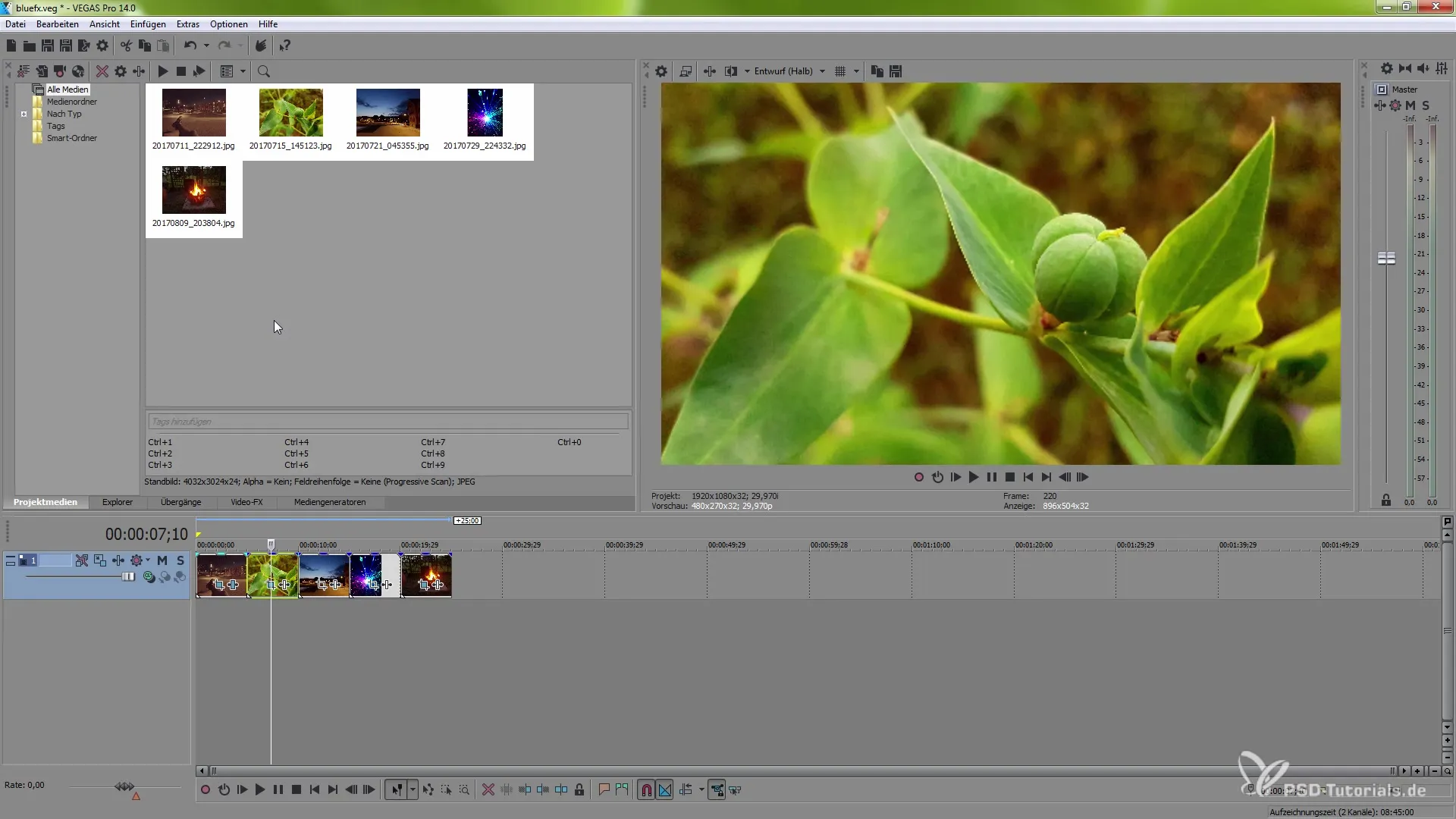
Ajustar jitter y marco
El efecto de jitter se puede ajustar tanto horizontal como verticalmente, y tienes la opción de insertar un marco en la escena que puedes personalizar en color. Experimenta con diferentes configuraciones de jitter y marcos para ver cómo agregan carácter a tu video.
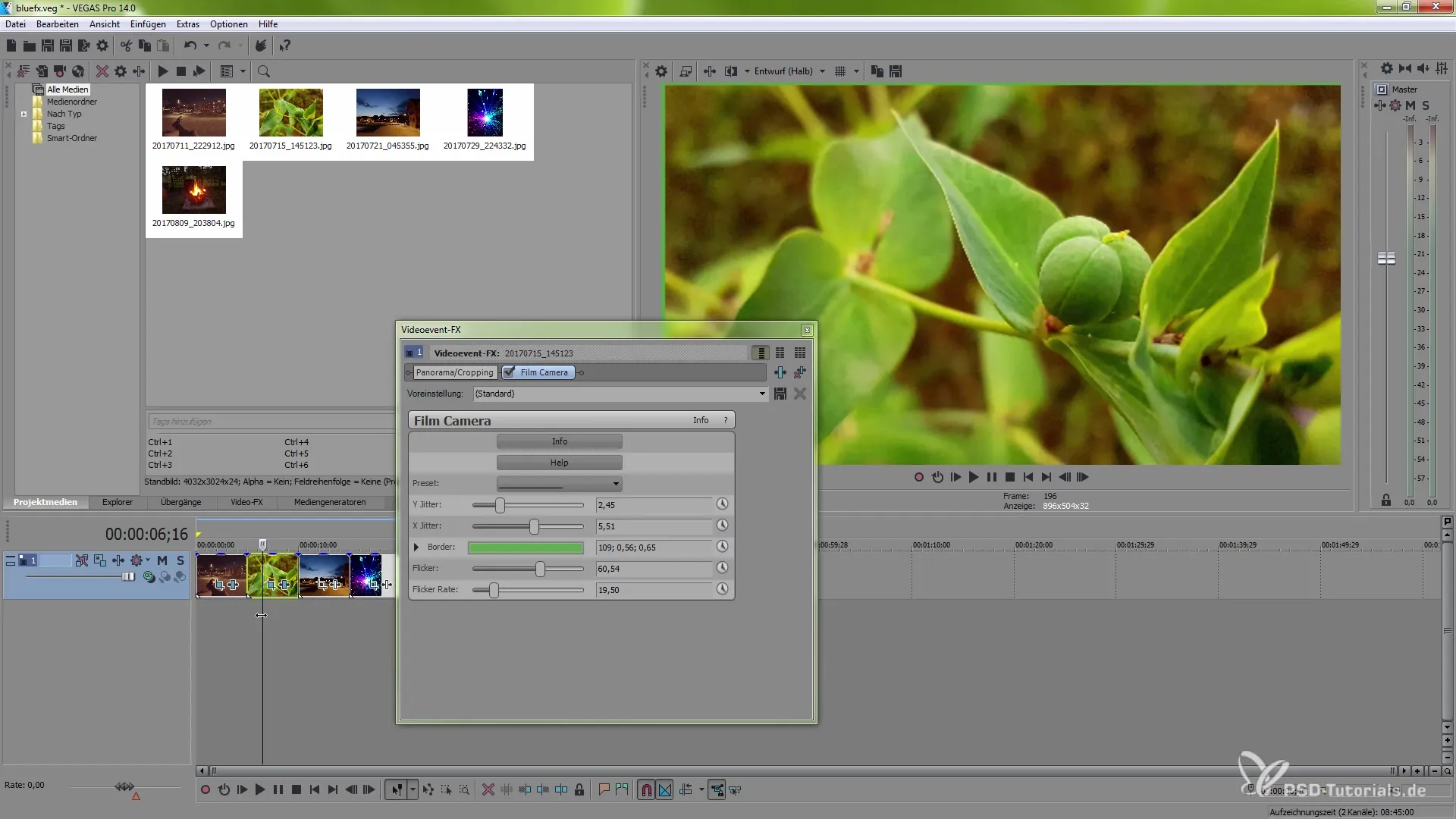
Regular colores y brillo
Ahora ve a Film Color y añade este efecto. Aquí puedes hacer varios cambios de color, que se aprecian especialmente en escenas más oscuras de manera efectiva. Utiliza las opciones para aumentar la saturación o el gamma para apoyar el aspecto que deseas para tu escena.
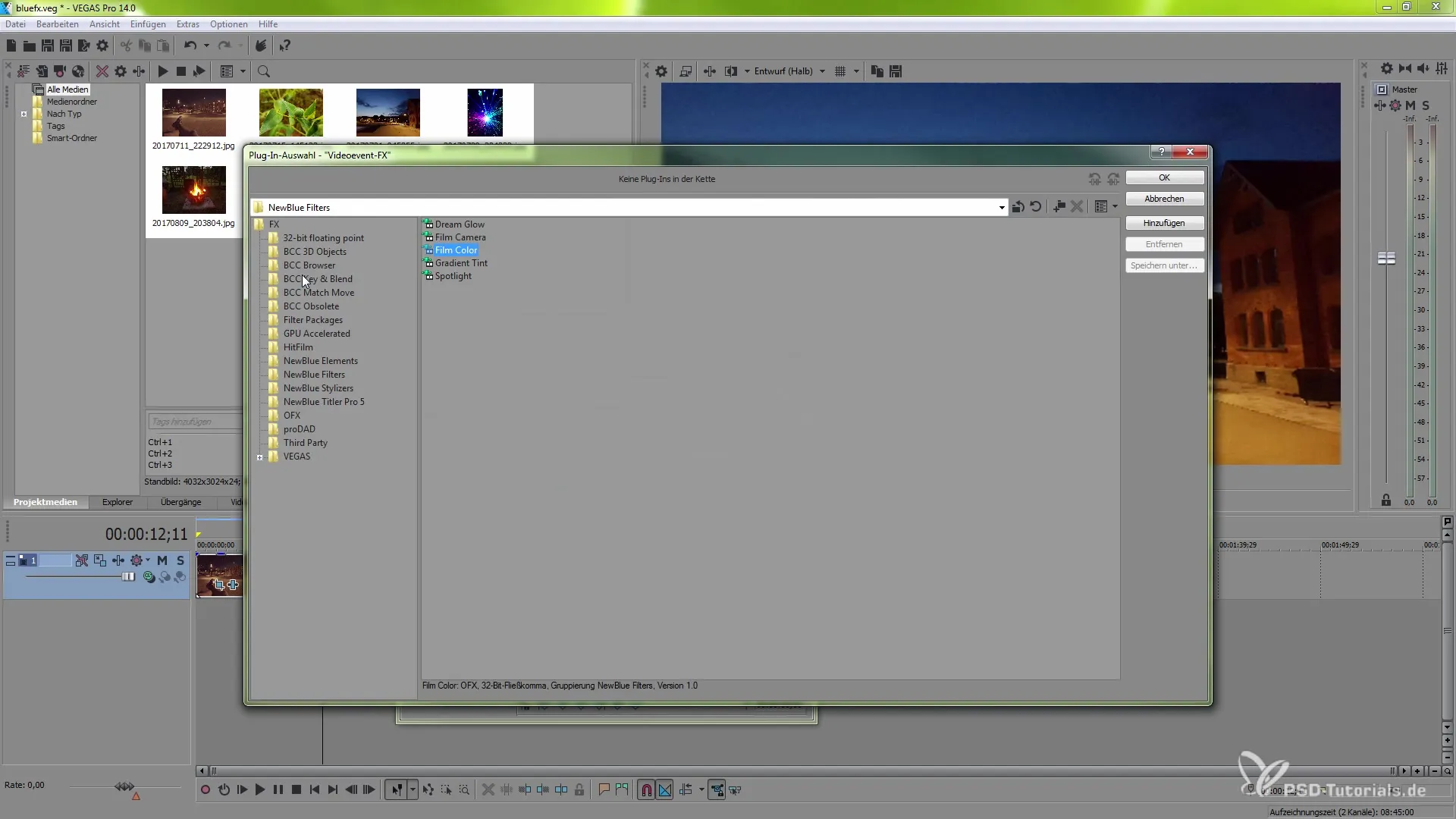
Refinar aplicación de filtros
Otra función interesante es el efecto Gradient Tint. Aquí puedes insertar gradientes de color y utilizar varias técnicas de enmascaramiento. Experimenta con diferentes colores y su intensidad. Esto te permite crear escenas atmosféricas que son visualmente atractivas.
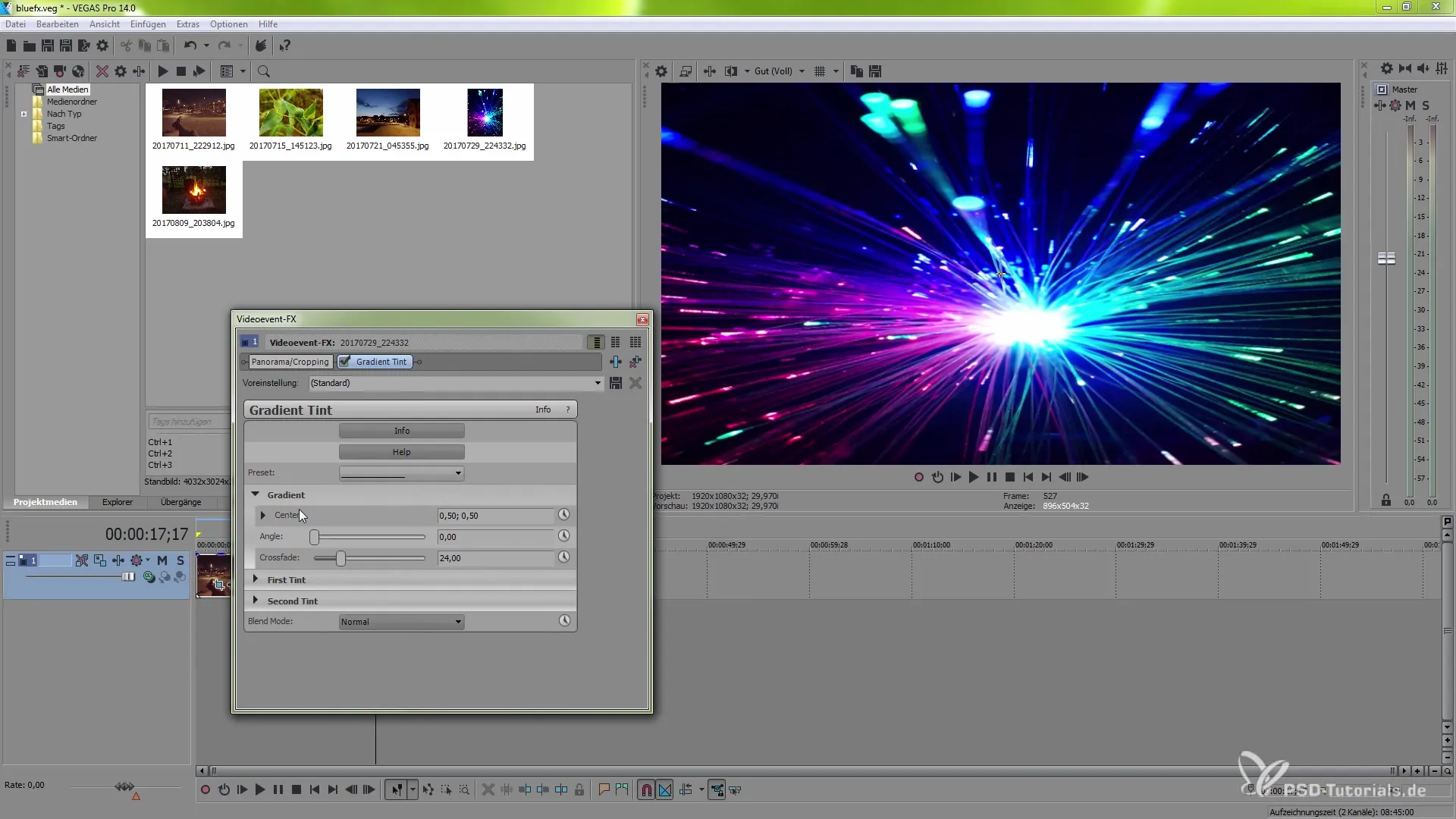
Utilizar el efecto Spotlight
Para finalizar, echemos un vistazo al efecto Spotlight. Permítete jugar con el tamaño y la posición del spotlight para resaltar áreas específicas de tu video. Este efecto es ideal para escenas donde un aspecto particular debe ser destacado.
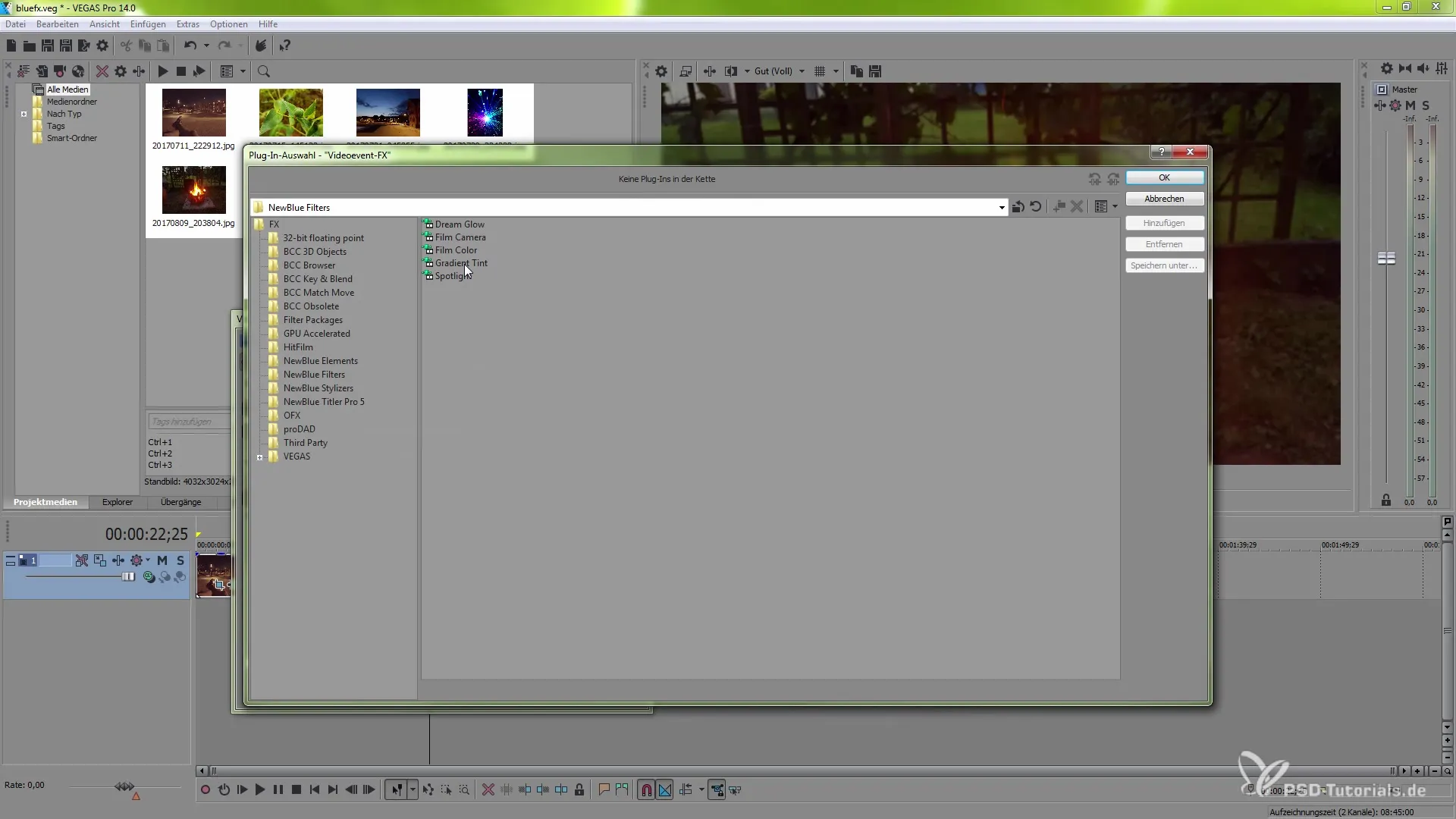
Experimenta con preajustes y opciones
Puedes probar los preajustes disponibles para el efecto Spotlight y explorar diferentes opciones. Recuerda que ajustar el color de fondo y la suavidad del efecto te brinda libertades creativas adicionales.
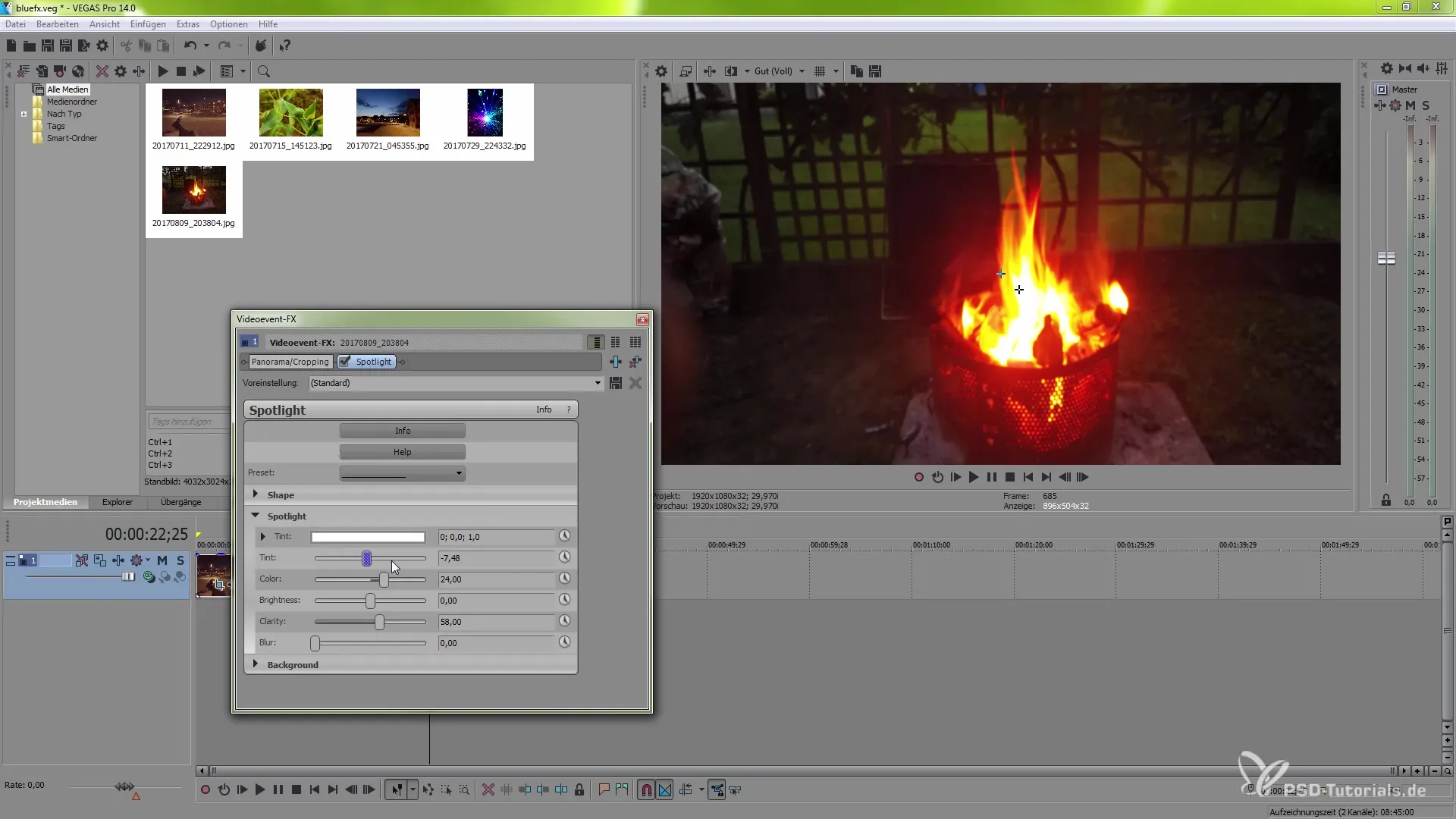
Resumen - Usar NewBlueFX en VEGAS Pro 14 de manera efectiva
Con esta guía has obtenido una visión completa de los nuevos efectos de NewBlueFX en VEGAS Pro 14. La posibilidad de seleccionar diferentes filtros, optimizar su configuración y combinarlos creativamente te abre la puerta a resultados de video impresionantes.
Preguntas frecuentes
¿Cómo añado un efecto en VEGAS Pro 14?Haz clic en el FX del evento para añadir filtros de la serie NewBlueFX.
¿Son eficientes los efectos de NewBlueFX?La mayoría de los efectos trabajan de manera eficiente, pero algunos requieren más potencia de cálculo.
¿Puedo trabajar con preajustes?Sí, puedes elegir entre preajustes predefinidos para llegar más rápido al resultado deseado.
¿Cómo puedo animar los efectos?Puedes usar keyframes para dar dinamismo a los parámetros del efecto a lo largo del video.
¿Hay alguna forma de crear gradientes?Sí, el efecto Gradient Tint te permite configurar y combinar diferentes gradientes de color.


